Objetivo
El objetivo de esta práctica es familiarizarse con el uso de Packet Tracer así como aprender el funcionamiento, configuración básica de las redes TCP/IP así como aprender el funcionamiento del enrutamiento estático.
Duración: 6 h
Entrega y presentación
La entrega de esta práctica debe ser un fichero ZIP con un nombre en el siguiente formato “<Apellidos>_<Nombre>_P<NúmeroDeLaPrácticaCon2Dígitos>.zip”. Por ejemplo, en mi caso el nombre del fichero ZIP sería “RuizGarcía_Marcos_P<NúmeroDeLaPrácticaCon2Dígitos>.zip”.
En la raíz del fichero ZIP deben encontrarse el documento PDF con el nombre “<Apellidos><Nombre>_P<NúmeroDeLaPrácticaCon2Dígitos>.pdf” y las actividades de Packet Tracer en formato PKT con el nombre “actividad<NúmeroDeActividad>.pkt”.
Asegúrate de que el documento PDF cumple con los siguientes parámetros:
- Debe contener una portada con título, nombre de la asignatura, curso, autor y fecha de realización.
- Debe tener un índice actualizado con hiperenlaces a las diferentes secciones y el número de página donde están.
- Debe tener cada página numerada.
- Cada actividad debe estar numerada.
- Cada actividad debe tener el enunciado en negrita y la respuesta en texto normal.
- Cada imagen debe tener un pie de foto la cual tenga el siguiente formato: “Figura <número>: <BreveDescripciónDeLaFigura>”.
- El documento no debe contener faltas ortográficas.
- Los comandos y ficheros de configuración que hayas utilizado deben quedar reflejados en el PDF de la entrega en texto para que permitirte copiar y pegar el día del examen todos los comandos de una manera rápida.
- Los comandos y documentos de configuración que se muestren en el documento PDF deben tener un estilo de letra monospace como puede ser el tipo de letra Consolas o Courier New. Por ejemplo:
$ sudo apt install neofetch.
Actividades
A continuación se listan las actividades que se deben realizar para esta práctica.
Una red y dos switches
Conectar dos switches con tres ordenadores cada uno. Todos los ordenadores deben estar en la misma red. Debe ser una red de clase C.
Pasos a realizar:
- Insertamos los elementos que vamos a utilizar (6 ordenadores y 2 switches).
- Conectamos cada elemento con el switch.
- Asignamos las direcciones a cada máquina dentro del mismo rango de red.
- Verificamos las máquinas conectadas al mismo switch tienen conexión entre ellas (enviamos un mensaje de una máquina a otra).
- Conectamos los dos switches entre si.
- Verificamos que las máquinas conectadas a los diferentes switches se comunican entre si.
Dos redes y dos switches
Conectar dos switches con tres ordenadores cada uno. Debe haber dos redes privadas de clase C. Tres ordenadores deben estar en una red y tres ordenadores en otra de la siguiente manera:
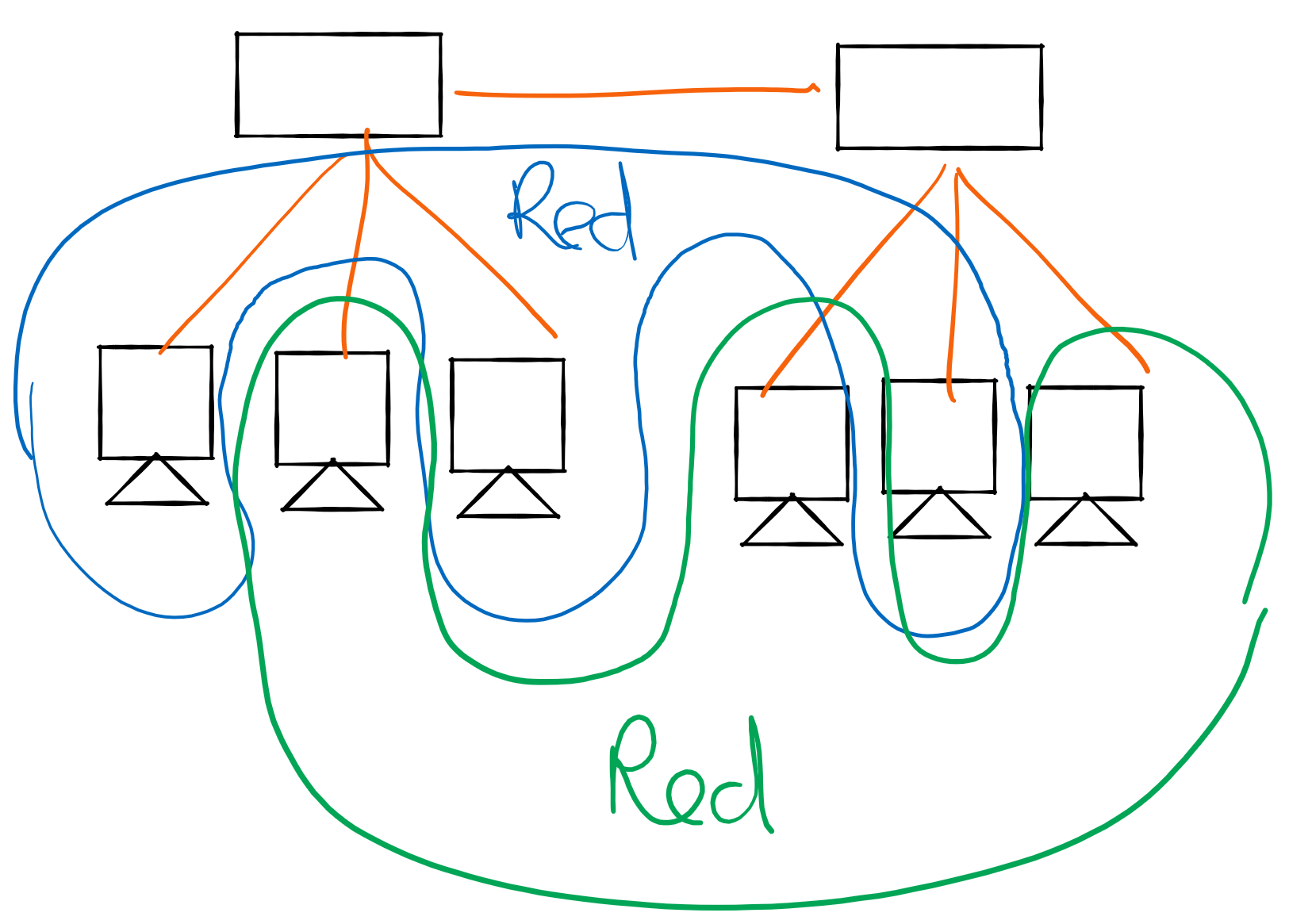 Dos redes y dos switches: Distribución de redes
Dos redes y dos switches: Distribución de redes
Pasos a realizar:
- Insertamos los elementos que vamos a utilizar (ordenadores y switches).
- Conectamos cada elemento con el switch.
- Asignamos las direcciones a cada máquina dentro del mismo rango de red.
- Verificamos las máquinas conectadas al mismo switch tienen conexión entre ellas (enviamos un mensaje de una máquina a otra).
- Conectamos los dos switches entre si.
- Verificamos que las máquinas conectadas a los diferentes switches se comunican entre si y que las que no tienen la misma red no se comunican.
Tres redes y dos switches con cambio de máscara
Conectar dos switches con cuatro ordenadores cada uno. Debe haber dos redes públicas de clase C y una red pública de clase B. Deben estar distribuidos de la siguiente manera:
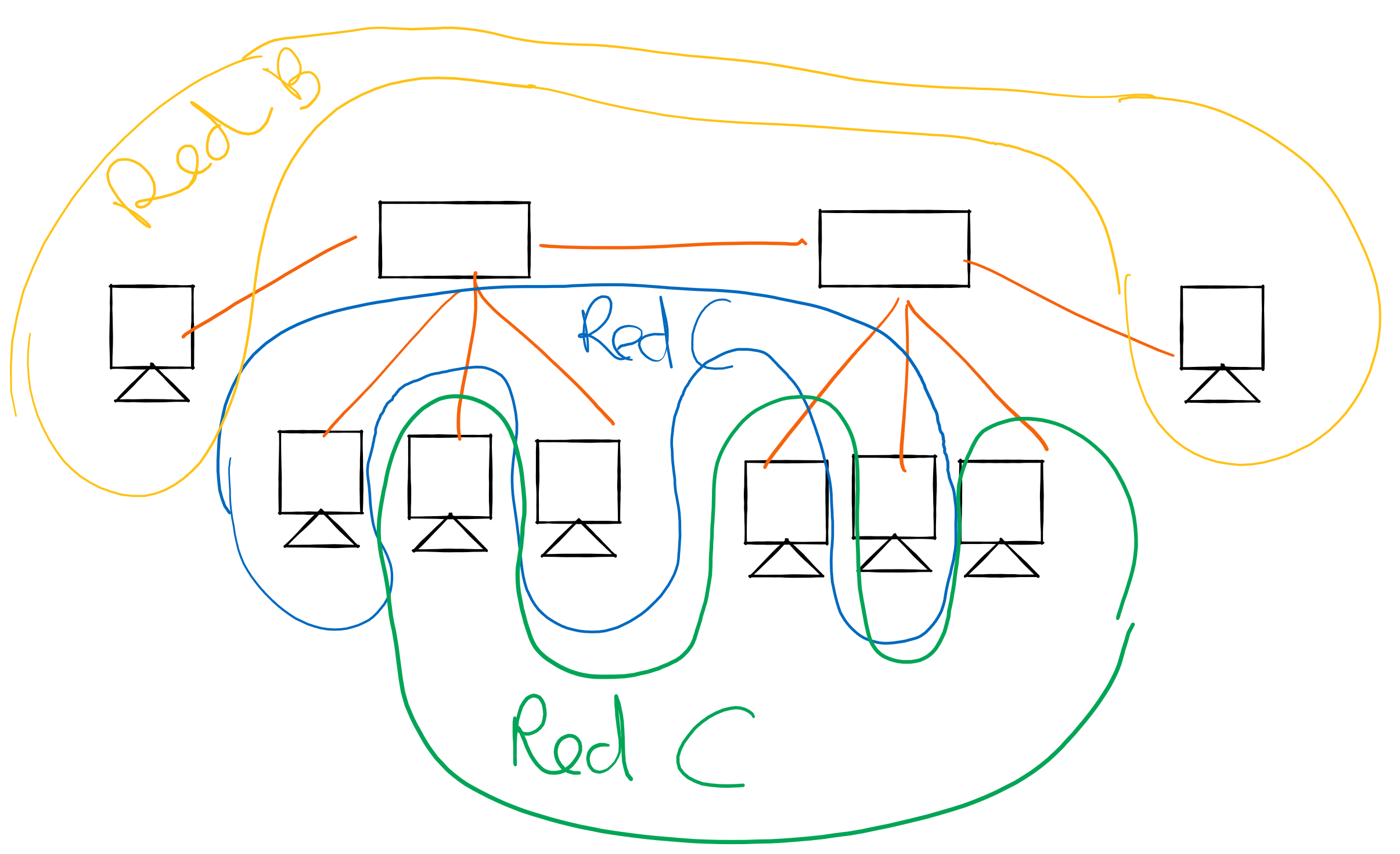 Tres redes y dos switches: Distribución de redes. Nota: los switches pertenecen a las 3 redes aunque no estén rodeados
Tres redes y dos switches: Distribución de redes. Nota: los switches pertenecen a las 3 redes aunque no estén rodeados
Posteriormente cambiamos la máscara de la redes de clase C a 255.255.0.0. ¿Qué ocurre? ¿Por qué?
Dos redes y un router
Utilizar un router para conectar dos redes de clase C públicas entre sí a través de un router. En cada red debe haber al menos dos ordenadores que tengan las direcciones IP límite.
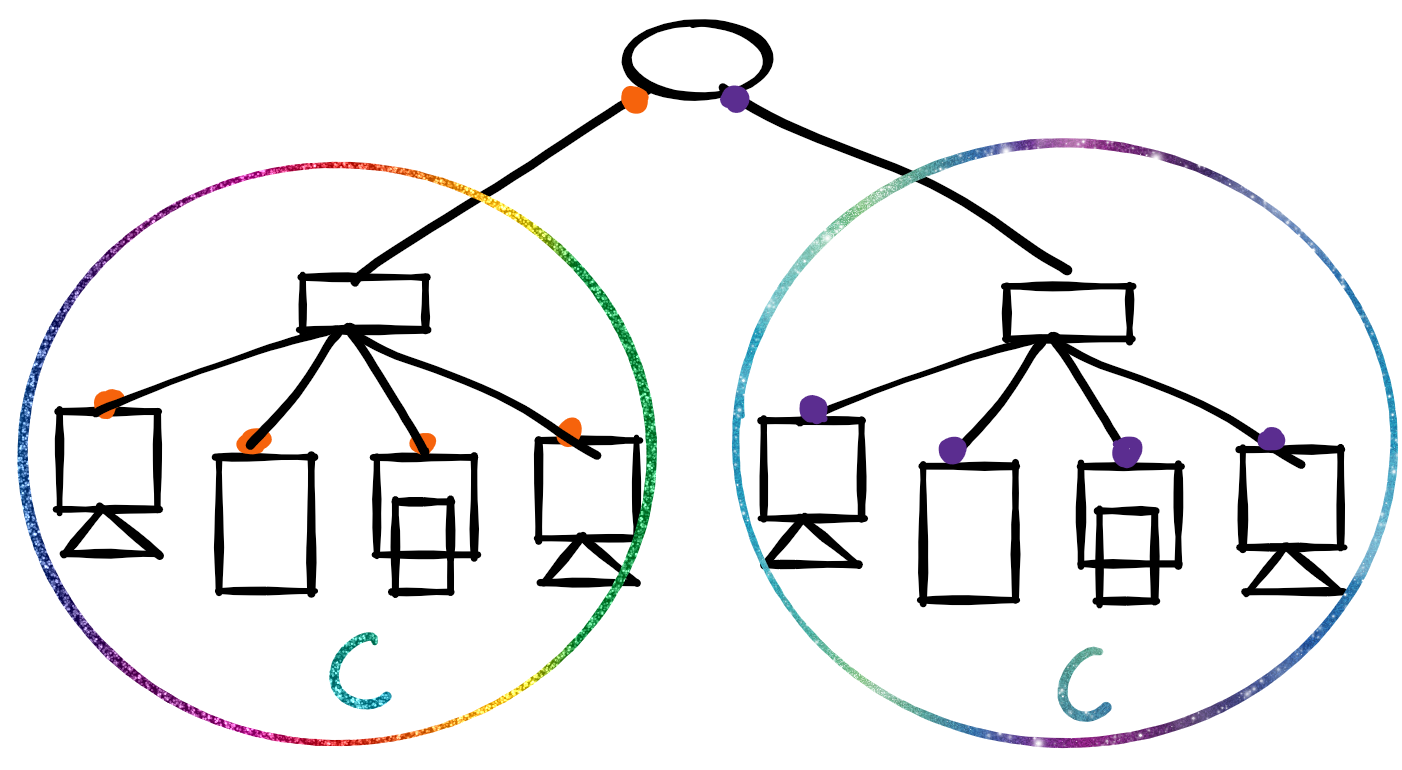 Dos redes y un router: Distribución de redes
Dos redes y un router: Distribución de redes
Pasos a realizar:
- Insertamos los elementos que vamos a utilizar (ordenadores y switches).
- Conectamos cada elemento con el switch.
- Asignamos las direcciones a cada máquina dentro del mismo rango de red.
- Verificamos las máquinas conectadas al mismo switch tienen conexión entre ellas (enviamos un mensaje de una máquina a otra).
- Conectamos los dos switches al router y le damos cada puerto su dirección en la red a la que lo hemos conectado.
- Verificamos que las máquinas conectadas a los diferentes switches tienen puesto el GATEWAY con la dirección que tiene el router en cada red - normalmente X.X.X.1
- Verificamos que podemos comunicarnos de una red a otra.
Dos redes y dos routers con enrutamiento estático
Utilizar dos router para conectar dos redes de clase C públicas entre sí a través de una red pública de clase A. En cada red debe haber al menos dos ordenadores que tengan las direcciones IP límite, un servidor y una impresora. El enrutamiento de los routers debe ser estático.
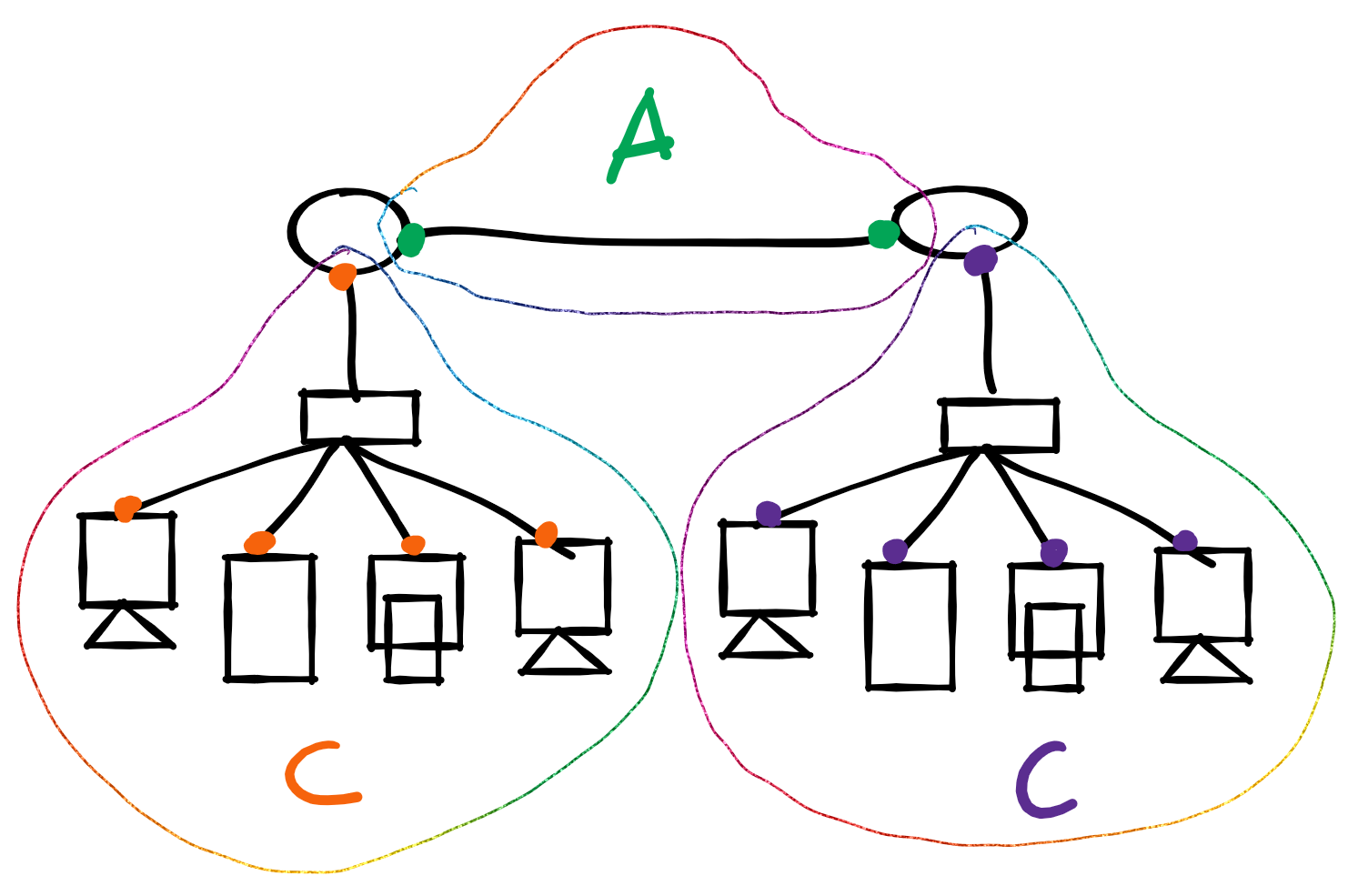 Dos redes y dos router: Distribución de redes
Dos redes y dos router: Distribución de redes
Pasos a realizar:
- Insertamos los elementos que vamos a utilizar (ordenadores y switches).
- Conectamos cada elemento con el switch.
- Asignamos las direcciones a cada máquina dentro del mismo rango de red, incluida la de Gateway.
- Verificamos las máquinas conectadas al mismo switch tienen conexión entre ellas (enviamos un mensaje de una máquina a otra).
- Conectamos cada switch al router que tiene asignado y le damos su dirección en la red a la que lo hemos conectado.
- Verificamos que las máquinas conectadas a los diferentes switches tienen puesto el GATEWAY con la dirección que tiene el router en cada red - normalmente x.x.x.1
- Conectamos los dos routers entre si, formando una nueva red entre ellos. Les asignamos una IP a cada uno dentro de esa nueva red.
- Para realizar el enrutamiento estático (pestaña Config -> Static) debemos indicar 3 direcciones:
- Network: la red a la que queremos acceder desde este router
- Mask: la máscara de red que tiene la red a la que queremos acceder desde el router
- Next Hop: la IP por la que vamos a ir a esa red, es la IP que tiene asignada el otro router. Lo hacemos en ambos routers.
- Verificamos que podemos comunicarnos de una red a otra.
Tres redes y tres routers con enrutamiento estático
Utilizar tres router para conectar tres redes de clase C públicas entre sí a través de dos redes de clase C públicas. En cada red debe haber al menos dos ordenadores que tengan las direcciones IP límite, un servidor y una impresora. El enrutamiento de los routers debe ser estático.
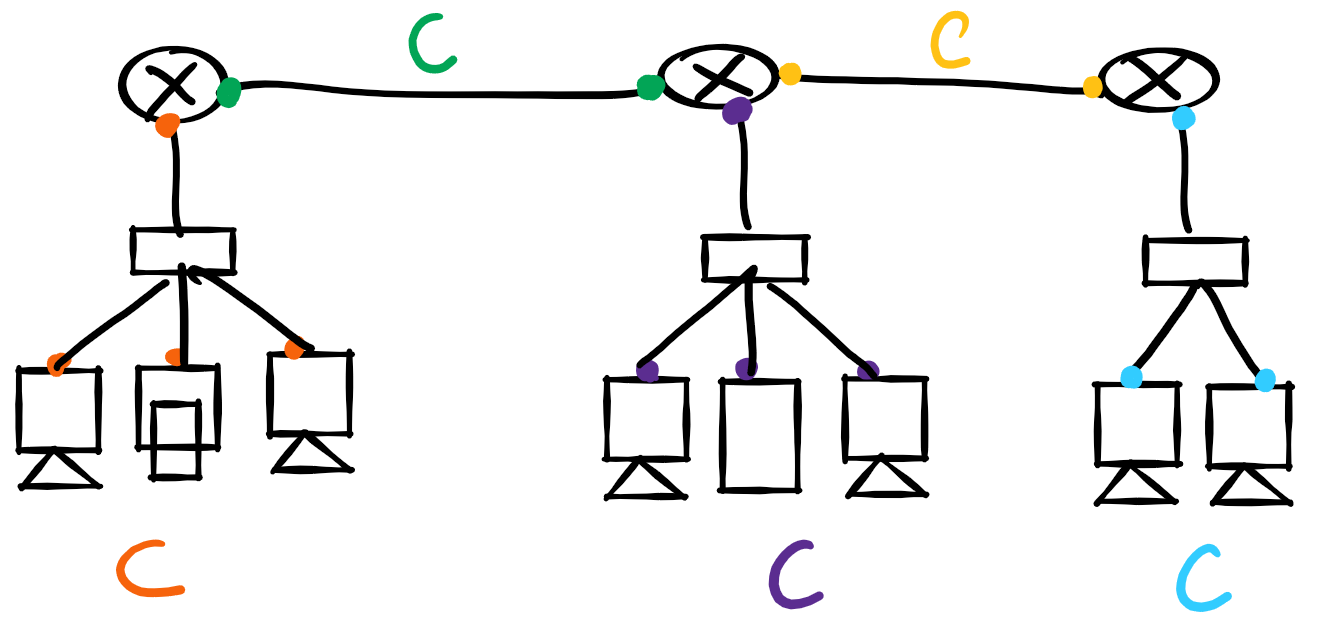 Tres redes y tres routers: Distribución de redes
Tres redes y tres routers: Distribución de redes
Pasos a realizar:
- Insertamos los elementos que vamos a utilizar (ordenadores y switches).
- Conectamos cada elemento con el switch.
- Asignamos las direcciones a cada máquina dentro del mismo rango de red, incluida la de Gateway.
- Verificamos las máquinas conectadas al mismo switch tienen conexión entre ellas (enviamos un mensaje de una máquina a otra).
- Conectamos cada switch al router que tiene asignado y le damos su dirección en la red a la que lo hemos conectado.
- Verificamos que las máquinas conectadas a los diferentes switches tienen puesto el GATEWAY con la dirección que tiene el router en cada red - normalmente x.x.x.1
- Conectamos los dos routers entre si, formando una nueva red entre ellos. Les asignamos una IP a cada uno dentro de esa nueva red.
- Para realizar el enrutamiento estático (pestaña Config -> Static) debemos indicar 3 direcciones:
- Network: la red a la que queremos acceder desde este router
- Mask: la máscara de red que tiene la red a la que queremos acceder desde el router
- Next Hop: la IP por la que vamos a ir a esa red, es la IP que tiene asignada el otro router. Lo hacemos en ambos routers.
- Verificamos que podemos comunicarnos de una red a otra.